debug灯常见的错误代码含义如下
电脑检测debug卡用法
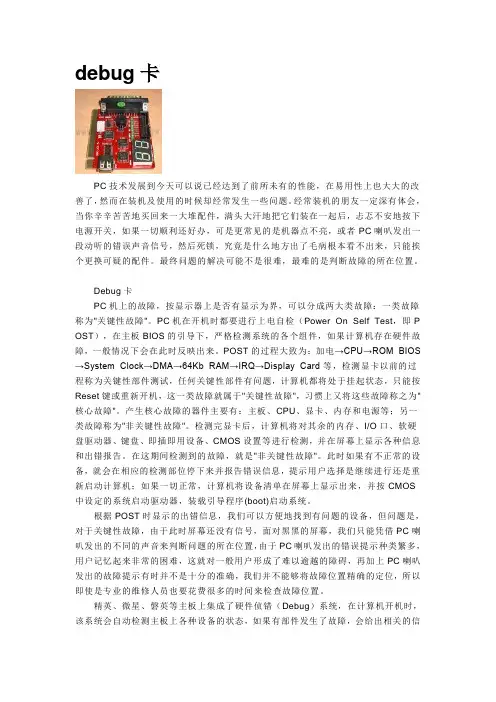
debug卡PC技术发展到今天可以说已经达到了前所未有的性能,在易用性上也大大的改善了,然而在装机及使用的时候却经常发生一些问题。
经常装机的朋友一定深有体会,当你辛辛苦苦地买回来一大堆配件,满头大汗地把它们装在一起后,忐忑不安地按下电源开关,如果一切顺利还好办,可是更常见的是机器点不亮,或者PC喇叭发出一段动听的错误声音信号,然后死锁,究竟是什么地方出了毛病根本看不出来,只能挨个更换可疑的配件。
最终问题的解决可能不是很难,最难的是判断故障的所在位置。
Debug卡PC机上的故障,按显示器上是否有显示为界,可以分成两大类故障:一类故障称为"关键性故障"。
PC机在开机时都要进行上电自检(Power On Self Test,即P OST),在主板BIOS的引导下,严格检测系统的各个组件,如果计算机存在硬件故障,一般情况下会在此时反映出来。
POST的过程大致为:加电→CPU→ROM BIOS →System Clock→DMA→64Kb RAM→IRQ→Display Card等,检测显卡以前的过程称为关键性部件测试,任何关键性部件有问题,计算机都将处于挂起状态,只能按Reset键或重新开机,这一类故障就属于"关键性故障",习惯上又将这些故障称之为"核心故障"。
产生核心故障的器件主要有:主板、CPU、显卡、内存和电源等;另一类故障称为"非关键性故障"。
检测完显卡后,计算机将对其余的内存、I/O口、软硬盘驱动器、键盘、即插即用设备、CMOS设置等进行检测,并在屏幕上显示各种信息和出错报告。
在这期间检测到的故障,就是"非关键性故障"。
此时如果有不正常的设备,就会在相应的检测部位停下来并报告错误信息,提示用户选择是继续进行还是重新启动计算机;如果一切正常,计算机将设备清单在屏幕上显示出来,并按CMOS中设定的系统启动驱动器,装载引导程序(boot)启动系统。
电脑主板纠错灯指示信息及含义
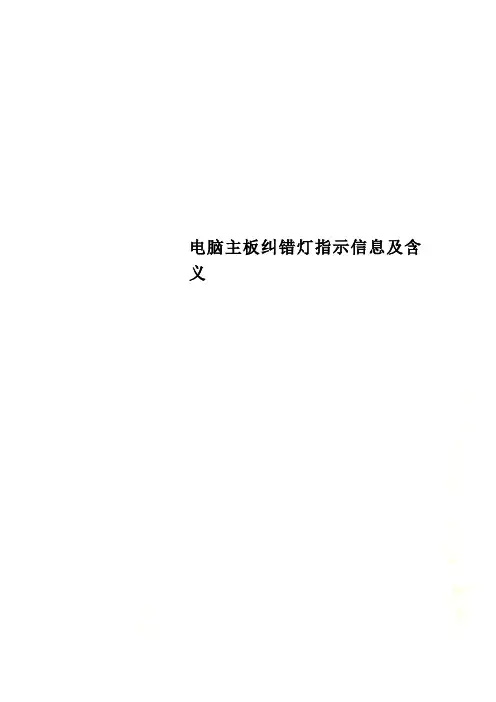
电脑主板纠错灯指示信息及含义电脑主板纠错灯指示信息及含义现在很多人买的主板都带有DEBUG侦错灯,借此把搜集回来的DEBUG侦错灯指示信息及其含义;拿来共享下........CF 测试CMOS R/W 功能性。
C0 早期的主板设定初始值: - 禁用shadow RAM - 禁用L2 cache(SURPER 7 构架及后期兼容构架) - 检测基本chipset 寄存器。
C1 检测内存: -Auto- 检测DRAM(动态随机存取储存器)大小,类型和ECC。
-Auto- 检测L2 cache (SURPER 7 构架及后期兼容构架)C3 映射BIOS编码到DRAM。
C5 允许chipset将BIOS复制到地址为E000 F000的shadow RAM。
01 将Xgroup编码定位在内存地址中的1000到003 初始化Superio(超级输入输出)_Early(响应)_Init(启动)开关。
053.将空白输出到荧屏。
4.清除CMOS错误。
071.清除8042 接口。
2.初始化8042接口自检。
081.检测特殊的键盘控制器型号为Winbond 977 系列超级I/O(输入/输出)芯片。
2.允许使用键盘接口。
0A1.禁用PS/2 老鼠接口.(可选)2.在端口和交换接口检测完成后自动检测键盘和鼠标端口。
(可选)3.重置键盘在发现型号为Winbond 977 系列超级I/O输入/输出芯片后。
0E 检测内存地址为F000h段图像以证明是否它支持R/ W.如果检测失败,机箱扬声器将发出警报。
10 自动检测FlashROM类型以读取合适的FlashROM R/W 编码。
在ESCD和DMI支持的情况下进入运行时间和区域的地址位F000。
12 使用步骤1’s 运算方式以确定CMOS电路的接口。
.同时设定电源即时状态频率, 然後检查是否超出范围。
14 将主板程序默认值导入主板。
主板默认值是OEM 客户的MODBINable 。
debug灯常见的错误代码含义如下

常见的错误代码含义如下:1、“C1”内存读写测试,如果内存没有插上,或者频率太高,会被BIOS认为没有内存条,那么POST就会停留在“C1”处。
2、“0D”表示显卡没有插好或者没有显卡,此时,蜂鸣器也会发出嘟嘟声。
3、“2B”测试磁盘驱动器,软驱或硬盘控制器出现问题,都会显示“2B”。
4、“FF”表示对所有配件的一切检测都通过了。
但如果一开机就显示“FF”,这并不表示系统正常,而是主板的BIOS出现了故障。
导致的原因可能有:CPU没插好,CPU核心电压没调好、CPU频率过高、主板有问题等。
实战DEBUG灯——Award BIOS篇]DEBUG灯的使用也很简单,下面针对几种常见的故障代码和大家讨论一下解决问题的方法。
需说明的是,目前市场上的主板绝大部分使用的是AWARD BIOS或AMI BIOS,由于目前DEBUG 灯实际上是调用了主板BIOS的自检过程,所以主板BIOS程序的不同,DEBUG灯显示的代码也不同,解决问题的方法也不可一概而论。
因此我们也将分两个部分讨论。
以下的说明中将选择最常见的故障代码及解决方法,至于其他更详细的代码含义,请读者参考DEBUG灯的说明手册。
1. Award BIOS篇错误代码:00(FF)代码含义:主板没有正常自检解决方法:这种故障较麻烦,原因可能是主板或CPU没有正常工作。
一般遇到这种情况,可首先将电脑上除CPU外的所有部件全部取下,并检查主板电压、倍频和外频设置是否正确,然后再对CMOS进行放电处理,再开机检测故障是否排除。
如故障依旧,还可将CPU从主板上的插座上取下,仔细清理插座及其周围的灰尘,然后再将CPU安装好,并加以一定的压力,保证CPU与插座接触紧密,再将散热片安装妥当,然后开机测试。
如果故障依旧,则建议更换CPU测试。
另外,主板BIOS损坏也可造成这种现象,必要时可刷新主板BIOS后再试。
错误代码:01代码含义:处理器测试解决方法:说明CPU本身没有通过测试,这时应检查CPU相关设备。
昂达主板Debug数字侦错灯代码简明对照表

18 测试视频存储器,如果安装选用的视频BIOS通过,由可绕过。 第0通道计时器测试结束;即将开始更新存储器。 第一个64DK RAM卡中出码顺序不定。
3、未定义的代码表中未列出。
4、对于不同BIOS(常用的AMI、Award、Phoenix)用同一代码所代表的意义有所不同,因此应弄清您所检测的电脑是属于哪一种类型的BIOS,您可查问你的电脑使用手册,或从主板上的BIOS芯片上直接查看,也可以在启动屏幕时直接看到。
2B 使磁碟驱动器和控制器作初始准备。 触发奇偶性结束;即将控制任选的视频ROM检查前所需的任何调节。 屏幕存储器测试正在进行或失灵。
2C 检查串行端口,并使之作初始准备。 完成视频ROM控制之前的处理;即将查看任选的视频ROM并加以控制。 屏幕初始准备正在进行或失灵。
2D 检测并行端口,并使之作初始准备。 已完成任选的视频ROM控制,即将进行视频ROM回复控制之后任何其他处理的控制。 屏幕回扫测试正在进行或失灵。
03 清除8042键盘控制器,发出TESTKBRD命令(AAH) 通电延迟已完成。 ROM BIOS检查部件正在进行或失灵。
04 使8042键盘控制器复位,核实TESTKBRD。 键盘控制器软复位/通电测试。 可编程间隔计时器的测试正在进行或失灵。
05 如果不断重复制造测试1至5,可获得8042控制状态。 已确定软复位/通电;即将启动ROM。 DMA初如准备正在进行或者失灵。
5、有少数主板的PCI槽只有前一部分代码出现,但ISA槽则有完整自检代码输出。且目前已发现有极个别原装机主板的ISA槽无代码输出,而PCI槽则有完整代码输出,故建议您在查看代码不成功时,将本双槽卡换到另一种插槽试一下。另外,同一块主板的不同PCI槽,有的槽有完整代码送出,如DELL810主板只有靠近CPU的一个PCI槽有完整的代码显示,一直变化到“00”或“FF”,而其它槽走到“38”则不继续变化。
debug代码表

04 使8042键盘控制器复位,核实TESTKBRD。 键盘控制器较复位/通电测试。 可编程间隔计时器的测试正在进行或失灵。
05 如果不断重复制造测试1至5,可获得8042控状态。 已确定软复位/通电;即将启动ROM。 DMA初始准备正在进行或者失灵。
07 处理器测试2,核实CPU寄存器的工作。 ROM BIOS检查总和正常,键盘缓冲器已清除,向键盘发出BAT(基本保证测试)命令。 无意义
08 使CMOS计时器作初始准备,正常地更新计时器的循环。 已向键盘发出BAT命令,即将写入BAT命令。 RAM更新检验正在进行或失灵。
09 EPROM检查总和且必须等于零才通过。 核实键盘的基本保证测试,接着核实键盘命令字节。 第一个64K RAM测试正在进行。
0A 使视频接口作初始准备。 发出键盘命令字节代码,即将写入命令字节数据。 第一个64K RAM芯片或数据线失灵,移位。
0B 测试8254通道0。 写入键盘控制器命令字节,即将发出引脚23和24的封锁/解锁命令。 第一个64K RAM奇/偶逻辑失灵。
0C 测试8054通道1。 键盘控制器引脚23,24已封锁/解锁;已发出NOP命令。 第一个64K RAM的地址线故障。
debug故障代码表
PCI/ISA两用型DEBUG卡故障代码明细表(只适用于PCI/ISA两用型及PCI单用型)
代码 Award BIOS AMI BIOS Phoenix和Tandy3000 BIOS
00 (见特殊代码意义) 已显示系统的配置;即将控制工INT19引导装入。(见特殊代码意义) (见特殊代码意义)
DEBUG诊断卡代码说明
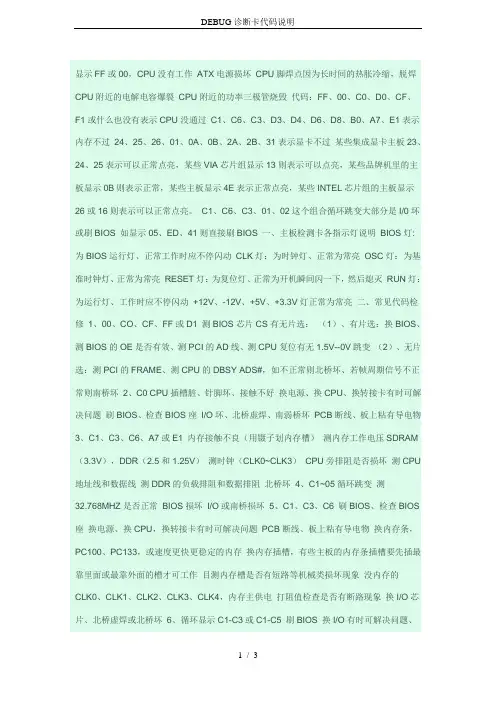
显示FF或00,CPU没有工作ATX电源损坏CPU脚焊点因为长时间的热胀冷缩,脱焊CPU附近的电解电容爆裂CPU附近的功率三极管烧毁代码:FF、00、C0、D0、CF、F1或什么也没有表示CPU没通过C1、C6、C3、D3、D4、D6、D8、B0、A7、E1表示内存不过24、25、26、01、0A、0B、2A、2B、31表示显卡不过某些集成显卡主板23、24、25表示可以正常点亮,某些VIA芯片组显示13则表示可以点亮,某些品牌机里的主板显示0B则表示正常,某些主板显示4E表示正常点亮,某些INTEL芯片组的主板显示26或16则表示可以正常点亮。
C1、C6、C3、01、02这个组合循环跳变大部分是I/0坏或刷BIOS 如显示05、ED、41则直接刷BIOS 一、主板检测卡各指示灯说明BIOS灯:为BIOS运行灯、正常工作时应不停闪动CLK灯:为时钟灯、正常为常亮OSC灯:为基准时钟灯、正常为常亮RESET灯:为复位灯、正常为开机瞬间闪一下,然后熄灭RUN灯:为运行灯、工作时应不停闪动+12V、-12V、+5V、+3.3V灯正常为常亮二、常见代码检修1、00、CO、CF、FF或D1 测BIOS芯片CS有无片选:(1)、有片选:换BIOS、测BIOS的OE是否有效、测PCI的AD线、测CPU复位有无1.5V--0V跳变(2)、无片选:测PCI的FRAME、测CPU的DBSY ADS#,如不正常则北桥坏、若帧周期信号不正常则南桥坏2、C0 CPU插槽脏、针脚坏、接触不好换电源、换CPU、换转接卡有时可解决问题刷BIOS、检查BIOS座I/O坏、北桥虚焊、南弱桥坏PCB断线、板上粘有导电物3、C1、C3、C6、A7或E1 内存接触不良(用镊子划内存槽)测内存工作电压SDRAM (3.3V),DDR(2.5和1.25V)测时钟(CLK0~CLK3)CPU旁排阻是否损坏测CPU 地址线和数据线测DDR的负载排阻和数据排阻北桥坏4、C1~05循环跳变测32.768MHZ是否正常BIOS损坏I/O或南桥损坏5、C1、C3、C6 刷BIOS、检查BIOS 座换电源、换CPU,换转接卡有时可解决问题PCB断线、板上粘有导电物换内存条,PC100、PC133,或速度更快更稳定的内存换内存插槽,有些主板的内存条插槽要先插最靠里面或最靠外面的槽才可工作目测内存槽是否有短路等机械类损坏现象没内存的CLK0、CLK1、CLK2、CLK3、CLK4,内存主供电打阻值检查是否有断路现象换I/O芯片、北桥虚焊或北桥坏6、循环显示C1-C3或C1-C5 刷BIOS 换I/O有时可解决问题、检查I/O外围电路PCB断线、板上粘有导电物换电源、换CPU、换内存南桥坏7、其它代码刷BIOS 换电源、CPU、内存检查I/O外围电路、换I/O芯片PCB断线、板上粘有导电物、南桥坏8、bO代码测内存的数据负载电压1.25V、2.5V(DDR)清CMOS 测北桥供电或北桥坏9、25代码测AGP核心供电4X(1.5V)、8X(0.8V)、2X(3.3V)北桥供电、北桥坏10、走od后不亮测PCI插槽之间电阻和排阻外频、倍频跳线11、若显示Ob显示器仍不亮换显卡,有时主板与显卡不兼容换电源、换CPU、换内存换显卡插槽、PCB断线、板上粘有导电物刷BIOS 换I/O 查北桥供电或南北桥坏查PCI、AGP 槽附近的排阻和电容12、显2d代码测AGP的AD线初始化INTR信号北桥供电不正常或北桥坏13、显2d代码后不变刷BIOS 时钟发生器不良清除CMOS 北桥供电不正常或北桥坏14、显示50代码I/O供电或I/O芯片坏南桥供电或南桥坏BIOS坏、北桥坏15、显示41 刷BIOS A18跳线PCB断线、板上粘有导电物I/O坏、南桥坏错误代码:00(FF) 代码含义:主板没有正常自检解决方法:这种故障较麻烦,原因可能是主板或CPU 没有正常工作。
DEBUG灯常见的错误代码含义如下
常见的错误代码含义如下:1、“C1”内存读写测试,如果内存没有插上,或者频率太高,会被BIOS认为没有内存条,那么POST就会停留在“C1”处。
2、“0D”表示显卡没有插好或者没有显卡,此时,蜂鸣器也会发出嘟嘟声。
3、“2B”测试磁盘驱动器,软驱或硬盘控制器出现问题,都会显示“2B”。
4、“FF”表示对所有配件的一切检测都通过了。
但如果一开机就显示“FF”,这并不表示系统正常,而是主板的BIOS出现了故障。
导致的原因可能有:CPU没插好,CPU核心电压没调好、CPU频率过高、主板有问题等。
实战DEBUG灯——Award BIOS篇]DEBUG灯的使用也很简单,下面针对几种常见的故障代码和大家讨论一下解决问题的方法。
需说明的是,目前市场上的主板绝大部分使用的是AWARD BIOS或AMI BIOS,由于目前DEBUG 灯实际上是调用了主板BIOS的自检过程,所以主板BIOS程序的不同,DEBUG灯显示的代码也不同,解决问题的方法也不可一概而论。
因此我们也将分两个部分讨论。
以下的说明中将选择最常见的故障代码及解决方法,至于其他更详细的代码含义,请读者参考DEBUG灯的说明手册。
1. Award BIOS篇错误代码:00(FF)代码含义:主板没有正常自检解决方法:这种故障较麻烦,原因可能是主板或CPU没有正常工作。
一般遇到这种情况,可首先将电脑上除CPU外的所有部件全部取下,并检查主板电压、倍频和外频设置是否正确,然后再对CMOS进行放电处理,再开机检测故障是否排除。
如故障依旧,还可将CPU从主板上的插座上取下,仔细清理插座及其周围的灰尘,然后再将CPU安装好,并加以一定的压力,保证CPU与插座接触紧密,再将散热片安装妥当,然后开机测试。
如果故障依旧,则建议更换CPU测试。
另外,主板BIOS损坏也可造成这种现象,必要时可刷新主板BIOS后再试。
错误代码:01代码含义:处理器测试解决方法:说明CPU本身没有通过测试,这时应检查CPU相关设备。
电脑组装不求人:Debug常见错误代码解析
电脑组装不求人:Debug常见错误代码解析虽然PC个人电脑经历了数十年的发展,品牌机与笔记本电脑早已成为不少企业和家庭用户的标配,但是在台式机市场,DIY组装机仍然牢牢地占有一席之地。
这是因为要想满足不同消费者,特别是游戏玩家与发烧友那千差万别的个性化需求,目前而言还只有DIY才能做到。
不过因为DIY一台电脑要涉及CPU、散热器、内存、主板、硬盘、显卡等多种配件,所以即使是玩家中的老司机,在组装电脑的时候也常常会遭遇一些问题,譬如机器无法点亮、喇叭长鸣报警等等。
过去要想查找这些问题的来源,玩家往往只能依靠PC喇叭发出的几长几短的故障提示音。
然而故障提示音的种类繁多,不管是分辨还是查找起来都相当费时费力,颇为麻烦。
幸运的是,随着主板技术的不断发展,相关产品的设计和应用也开始变得越来越人性化。
譬如,在产品功能的易用性方面,不少中高端主板就专门为DIY玩家提供了Debug灯,可以通过不同的指示灯组合代码让玩家更加轻松快速地找出故障原因并加以解决。
这也让电脑组装比过去方便快捷了许多。
以笔者手中的这块iGame Z270主板为例,该主板就配备了一块可以显示三位字母或数字的Debug灯。
其中后面两位可以通过不同字母或数字的排列组合,来分别代表不同的故障类型,一共可以显示16组不同的状态。
值得一提的是,除了用来检测故障原因之外,玩家还可以通过功能切换按钮,用这组Debug灯来监控主板上各种配件的工作状态,譬如电压、温度等等,非常方便。
Debug灯常见错误代码一览:在常见的Debug灯错误代码中,出现特殊代码“00”或“FF”及其他起始码,一共有以下三种情况:(1)在自检显示一系列其他代码之后,再出现“00”或者“FF”,说明主板正常点亮,工作状态正常。
(2)如果CMOS中的设置无误,那么只要是不那么严重的故障,都不会影响BIOS自检,并最终出现“00”或“FF”。
(3)如果系统一开机,Debug灯就出现“00”或“FF”又或是其他起始代码,并且始终没有变化,则说明主板没有成功运行,这时就需要查看相应的错误代码来判断问题缘由了。
主板DEBUG侦错灯
有不少朋友用了磐正的主板(DEBUG侦错),也有的朋友用DEBUG侦错卡,很多朋友对以上DEBUG信息以及其含义的说明不是很了解,本人特收集了一些指示信息及其含义,希望在能给大家有所帮助.少走歪路.CF测试CMOS R/W 功能性。
C0早期的主板设定初始值:- 禁用shadow RAM- 禁用L2 cache(SURPER 7 构架及后期兼容构架)- 检测基本chipset 寄存器。
C1检测内存:-Auto- 检测DRAM(动态随机存取储存器)大小,类型和ECC。
-Auto- 检测L2 cache (SURPER 7 构架及后期兼容构架)C3映射BIOS编码到DRAM。
C5允许chipset将BIOS复制到地址为E000& F000的shadow RAM。
01将Xgroup编码定位在内存地址中的1000到003初始化Superio(超级输入输出)_Early(响应)_Init(启动)开关。
053.将空白输出到荧屏。
4.清除CMOS错误。
071.清除8042 接口。
2.初始化8042接口自检。
081.检测特殊的键盘控制器型号为Winbond 977 系列超级I/O(输入/输出)芯片。
2.允许使用键盘接口。
0A1.禁用PS/2 老鼠接口.(可选)2.在端口和交换接口检测完成后自动检测键盘和鼠标端口。
(可选)3.重置键盘在发现型号为Winbond 977 系列超级I/O输入/输出芯片后。
0E检测内存地址为F000h段图像以证明是否它支持R/ W.如果检测失败,机箱扬声器将发出警报。
10自动检测FlashROM类型以读取合适的FlashROM R/W 编码。
在ESCD和DMI支持的情况下进入运行时间和区域的地址位F000。
12使用步骤1’s 运算方式以确定CMOS电路的接口。
.同时设定电源即时状态频率, 然後检查是否超出范围。
14将主板程序默认值导入主板。
主板默认值是OEM 客户的MODBINable 。
主板Debug诊断卡代码解释与故障原因
主板Debug诊断卡代码解释及故障原因主板诊断卡(主板debug卡)的工作原理是利用主板中BIOS内部自检程序的检测结果,通过代码一一显示出来,结合本文的代码含义速查表就能很快地知道电脑故障所在。
尤其在PC机不能引导操作系统、黑屏、喇叭不叫时,通过查询主板诊断卡代码(主板debug代码)对故障排查来说事半功倍。
BIOS 在每次开机时,对系统的电路、存储器、键盘、视频部分、硬盘、软驱等各个组件进行严格测试,并分析硬盘系统配置,对已配置的基本I/O设置进行初始化,一切正常后,再引导操作系统。
其显著特点是以是否出现光标为分界线,先对关键性部件进行测试。
关键性部件发生故障强制机器转入停机,显示器无光标,则屏幕无任何反应。
然后,对非关键性部件进行测试,对有故障机器也继续运行,同时显示器无显示时,将本卡插入扩充槽内。
根据卡上显示的代码,参照你的机器是属于哪一种BIOS,再通过本书查出该代码所表示的故障原因和部位,就可清楚地知道故障所在。
指示灯功能速查表灯名中文意义说明CLK 总线时钟不论ISA或PCI只要一块空板(无CPU等)接通电源就应常亮,否则CLK 信号坏。
BIOS 基本输入输出主板运行时对BIOS有读操作时就闪亮。
IRDY 主设备准备好有IRDY信号时才闪亮,否则不亮。
OSC 振荡ISA槽的主振信号,空板上电则应常亮,否则停振。
FRAME 帧周期PCI槽有循环帧信号时灯才闪亮,平时常亮。
RST 复位开机或按了RESET开关后亮半秒钟熄灭必属正常,若不灭常因主板上的复位插针接上了加速开关或复位电路坏。
12V 电源空板上电即应常亮,否则无此电压或主板有短路。
-12V 电源空板上电即应常亮,否则无此电压或主板有短路。
5V 电源空板上电即应常亮,否则无此电压或主板有短路。
-5V 电源空板上电即应常亮,否则无此电压或主板有短路。
(只有ISA槽才有此电压)3V3 电源这是PCI槽特有的3.3V电压,空板上电即应常亮,有些有PCI槽的主板本身无此电压,则不亮。
- 1、下载文档前请自行甄别文档内容的完整性,平台不提供额外的编辑、内容补充、找答案等附加服务。
- 2、"仅部分预览"的文档,不可在线预览部分如存在完整性等问题,可反馈申请退款(可完整预览的文档不适用该条件!)。
- 3、如文档侵犯您的权益,请联系客服反馈,我们会尽快为您处理(人工客服工作时间:9:00-18:30)。
常见的错误代码含义如下:1、“C1”内存读写测试,如果内存没有插上,或者频率太高,会被BIOS认为没有内存条,那么POST就会停留在“C1”处。
2、“0D”表示显卡没有插好或者没有显卡,此时,蜂鸣器也会发出嘟嘟声。
3、“2B”测试磁盘驱动器,软驱或硬盘控制器出现问题,都会显示“2B”。
4、“FF”表示对所有配件的一切检测都通过了。
但如果一开机就显示“FF”,这并不表示系统正常,而是主板的BIOS出现了故障。
导致的原因可能有:CPU没插好,CPU核心电压没调好、CPU频率过高、主板有问题等。
实战DEBUG灯——Award BIOS篇]DEBUG灯的使用也很简单,下面针对几种常见的故障代码和大家讨论一下解决问题的方法。
需说明的是,目前市场上的主板绝大部分使用的是AWARD BIOS或AMI BIOS,由于目前DEBUG 灯实际上是调用了主板BIOS的自检过程,所以主板BIOS程序的不同,DEBUG灯显示的代码也不同,解决问题的方法也不可一概而论。
因此我们也将分两个部分讨论。
以下的说明中将选择最常见的故障代码及解决方法,至于其他更详细的代码含义,请读者参考DEBUG灯的说明手册。
1. Award BIOS篇错误代码:00(FF)代码含义:主板没有正常自检解决方法:这种故障较麻烦,原因可能是主板或CPU没有正常工作。
一般遇到这种情况,可首先将电脑上除CPU外的所有部件全部取下,并检查主板电压、倍频和外频设置是否正确,然后再对CMOS进行放电处理,再开机检测故障是否排除。
如故障依旧,还可将CPU从主板上的插座上取下,仔细清理插座及其周围的灰尘,然后再将CPU安装好,并加以一定的压力,保证CPU与插座接触紧密,再将散热片安装妥当,然后开机测试。
如果故障依旧,则建议更换CPU测试。
另外,主板BIOS损坏也可造成这种现象,必要时可刷新主板BIOS后再试。
错误代码:01代码含义:处理器测试解决方法:说明CPU本身没有通过测试,这时应检查CPU相关设备。
如对CPU进行过超频,请将CPU的频率还原至默认频率,并检查CPU电压、外频和倍频是否设置正确。
如一切正常故障依旧,则可更换CPU再试。
错误代码:C1至C5代码含义:内存自检解决方法:较常见的故障现象,它一般表示系统中的内存存在故障。
要解决这类故障,可首先对内存实行除尘、清洁等工作再进行测试。
如问题依旧,可尝试用柔软的橡皮擦清洁金手指部分,直到金手指重新出现金属光泽为止,然后清理掉内存槽里的杂物,并检查内存槽内的金属弹片是否有变形、断裂或氧化生锈现象。
开机测试后如故障依旧,可更换内存再试。
如有多条内存,可使用替换法查找故障所在。
错误代码:0D代码含义:视频通道测试解决方法:这也是一种较常见的故障现象,它一般表示显卡检测未通过。
这时应检查显卡与主板的连接是否正常,如发现显卡松动等现象,应及时将其重新插入插槽中。
如显卡与主板的接触没有问题,则可取下显卡清理其上的灰尘,并清洁显卡的金手指部份,再插到主板上测试。
如故障依旧,则可更换显卡测试。
一般系统启动过0D后,就已将显示信号传输至显示器,此时显示器的指示灯变绿,然后DEBUG 灯继续跳至31,显示器开始显示自检信息,这时就可通过显示器上的相关信息判断电脑故障了[实战DEBUG灯——AMI BIOS篇]错误代码:00(或FF)代码含义:主板没有正常自检解决方法:(同Award BIOS篇相同故障代码)错误代码:01代码含义:处理器寄存器测试解决方法:(同Award BIOS篇相同故障代码)错误代码:0D至0F代码含义:CMOS停开寄存器读/写测试解决方法:检查CMOS芯片、电池及周围电路部分,可先更换CMOS电池,再用小棉球蘸无水酒精清洗CMOS的引脚及其电路部分,然后看开机检查问题是否解决。
错误代码:12、13、2B、2C、2D、2E、2F、30、31、32、33、34、35、36、37、38、39、3A代码含义:测试显卡解决方法:该故障在AMI BIOS中较常见,可检查显卡的视频接口电路、主芯片、显存是否因灰尘过多而无法工作,必要时可更换显卡检查故障是否解决。
错误代码:1A、1B、20、21、22代码含义:存储器测试解决方法:同Award BIOS篇内存故障的解决方法。
注意事项:如在BIOS设置中设置为不提示出错,则当遇到非致命性故障时,诊断卡不会停下来显示故障代码,解决方法是在BIOS设置中设置为提示所有错误之后再开机,然后再根据DEBUG灯所显示的代码来诊断。
机器出了故障,即使电话求助于高人,那也要想法先把问题说清楚,但对于大多数用户来说,他们都不知道该如何描述故障,是更本不通电?通电不开机?还是开机后报警器响个不停?这时候我们就要靠DEBUG灯来进行诊断。
[主板/诊断卡Debug灯代码解析0x段]适合AwardBIOS AmiBIOS PhoenixBIOS或Tandy 3000 BIOS00:已显示系统的配置;即将控制INI19引导装入。
01:处理器测试1,处理器状态核实,如果测试失败,循环是无限的。
处理器寄存器的测试即将开始,不可屏蔽中断即将停用。
CPU寄存器测试正在进行或者失败。
02:确定诊断的类型(正常或者制造)。
如果键盘缓冲器含有数据就会失效。
停用不可屏蔽中断;通过延迟开始。
CMOS写入/读出正在进行或者失灵。
03:清除8042键盘控制器,发出TESTKBRD命令(AAH)通电延迟已完成。
ROMBIOS检查部件正在进行或失灵。
04:使8042键盘控制器复位,核实TESTKBRD。
键盘控制器软复位/通电测试。
可编程间隔计时器的测试正在进行或失灵。
05:如果不断重复制造测试1至5,可获得8042控制状态。
已确定软复位/通电;即将启动ROM。
DMA初如准备正在进行或者失灵。
06:使电路片作初始准备,停用视频、奇偶性、DMA电路片,以及清除DMA电路片,所有页面寄存器和CMOS停机字节。
已启动ROM计算ROM BIOS检查总和,以及检查键盘缓冲器是否清除。
DMA初始页面寄存器读/写测试正在进行或失灵。
07:处理器测试2,核实CPU寄存器的工作。
ROM BIOS检查总和正常,键盘缓冲器已清除,向键盘发出BAT(基本保证测试)命令。
08:使CMOS计时器作初始准备,正常的更新计时器的循环。
已向键盘发出BAT命令,即将写入BAT命令。
RAM更新检验正在进行或失灵。
09:EPROM检查总和且必须等于零才通过。
核实键盘的基本保证测试,接着核实键盘命令字节。
第一个64K RAM测试正在进行。
0A:使视频接口作初始准备。
发出键盘命令字节代码,即将写入命令字节数据。
第一个64K RAM芯片或数据线失灵,移位。
0B:测试8254通道0。
写入键盘控制器命令字节,即将发出引脚23和24的封锁/解锁命令。
第一个64K RAM奇/偶逻辑失灵。
0C:测试8254通道1。
键盘控制器引脚23、24已封锁/解锁;已发出NOP命令。
第一个64K RAN的地址线故障。
0D:1、检查CPU速度是否与系统时钟相匹配。
2、检查控制芯片已编程值是否符合初设置。
3、视频通道测试,如果失败,则鸣喇叭。
已处理NOP命令;接着测试CMOS停开寄存器。
第一个64K RAM的奇偶性失灵。
0E:测试CMOS停机字节。
CMOS停开寄存器读/写测试;将计算CMOS检查总和。
初始化输入/输出端口地址。
0F:测试扩展的CMOS。
已计算CMOS检查总和写入诊断字节;CMOS开始初始准备。
主板/诊断卡Debug灯代码解析1x段]10:测试DMA通道0。
CMOS已作初始准备,CMOS状态寄存器即将为日期和时间作初始准备。
第一个64K RAM第0位故障。
11:测试DMA通道1。
CMOS状态寄存器已作初始准备,即将停用DMA和中断控制器。
第一个64DK RAM第1位故障。
12:测试DMA页面寄存器。
停用DMA控制器1以及中断控制器1和2;即将视频显示器并使端口B作初始准备。
第一个64DKRAM第2位故障。
13:测试8741键盘控制器接口。
视频显示器已停用,端口B已作初始准备;即将开始电路片初始化/存储器自动检测。
第一个64DK RAM第3位故障。
14:测试存储器更新触发电路。
电路片初始化/存储器处自动检测结束;8254计时器测试即将开始。
第一个64DK RAM第4位故障。
15:测试开头64K的系统存储器。
第2通道计时器测试了一半;8254第2通道计时器即将完成测试。
第一个64DK RAM第5位故障。
16:建立8259所用的中断矢量表。
第2通道计时器测试结束;8254第1通道计时器即将完成测试。
第一个64DK RAM第6位故障。
17 调准视频输入/输出工作,若装有视频BIOS则启用。
第1通道计时器测试结束;8254第0通道计时器即将完成测试。
第一个64DK RAM第7位故障。
18:测试视频存储器,如果安装选用的视频BIOS通过,由可绕过。
第0通道计时器测试结束;即将开始更新存储器。
第一个64DK RAM第8位故障。
19:测试第1通道的中断控制器(8259)屏蔽位。
已开始更新存储器,接着将完成存储器的更新。
第一个64DK RAM第9位故障。
1A:测试第2通道的中断控制器(8259)屏蔽位。
正在触发存储器更新线路,即将检查15微秒通/断时间。
第一个64DK RAM第10位故障。
1B:测试CMOS电池电平。
完成存储器更新时间30微秒测试;即将开始基本的64K存储器测试。
第一个64DK RAM第11位故障。
1C:测试CMOS检查总和第一个64DK RAM第12位故障。
1D:调定CMOS配置。
. 第一个64DK RAM第13位故障。
1E:测定系统存储器的大小,并且把它和CMOS值比较。
第一个64DK RAM第14位故障。
1F:测试64K存储器至最高640K。
. 第一个64DK RAM第15位故障。
[主板/诊断卡Debug灯代码解析2x段]20:测量固定的8259中断位。
开始基本的64K存储器测试;即将测试地址线。
从属DMA 寄存器测试正在进行或失灵。
21:维持不可屏蔽中断(NMI)位(奇偶性或输入/输出通道的检查)。
通过地址线测试;即将触发奇偶性。
主DMA寄存器测试正在进行或失灵。
22:测试8259的中断功能。
结束触发奇偶性;将开始串行数据读/写测试。
主中断屏蔽寄存器测试正在进行或失灵。
23:测试保护方式8086虚拟方式和8086页面方式。
基本的64K串行数据读/写测试正常;即将开始中断矢量初始化之前的任何调节。
从属中断屏蔽存器测试正在进行或失灵。
24:测定1MB以上的扩展存储器。
矢量初始化之前的任何调节完成,即将开始中断矢量的初始准备。
设置ES段地址寄存器注册表到内存高端。
25:测试除头一个64K之后的所有存储器。
